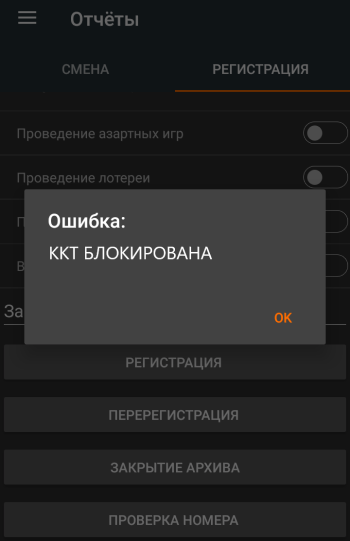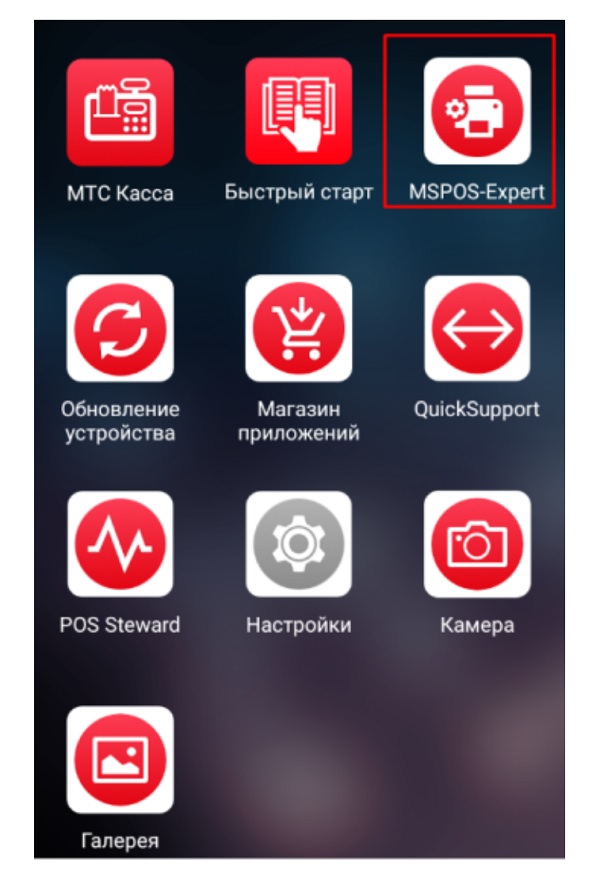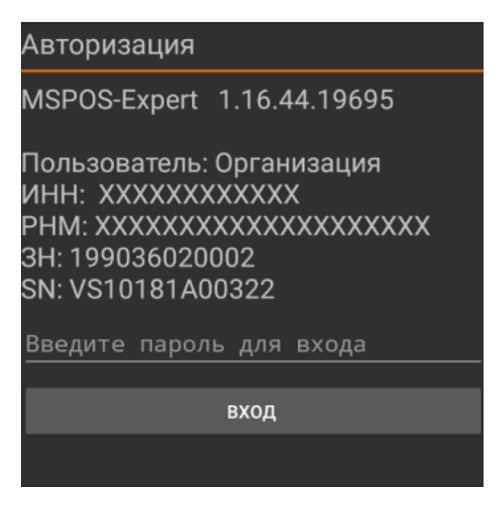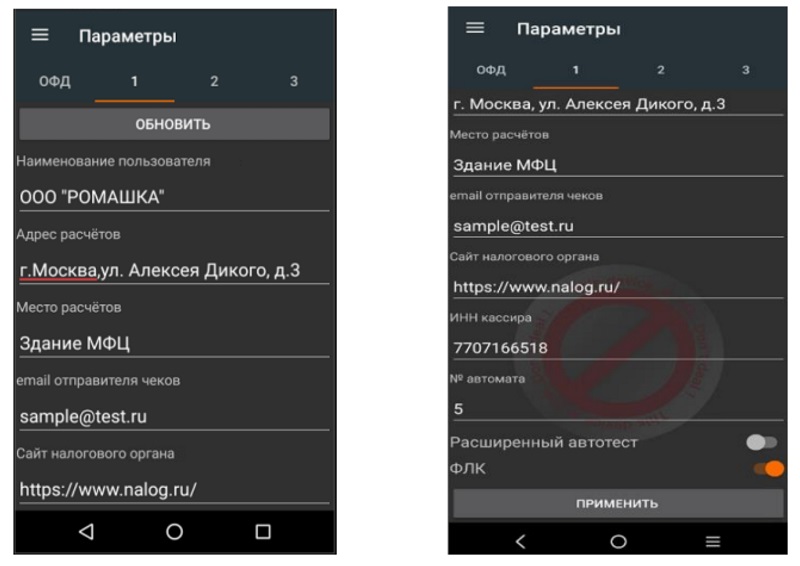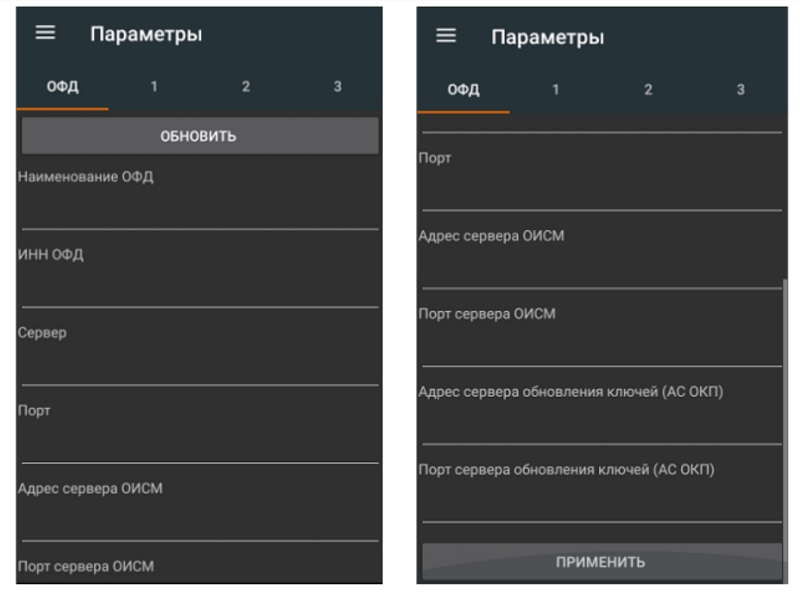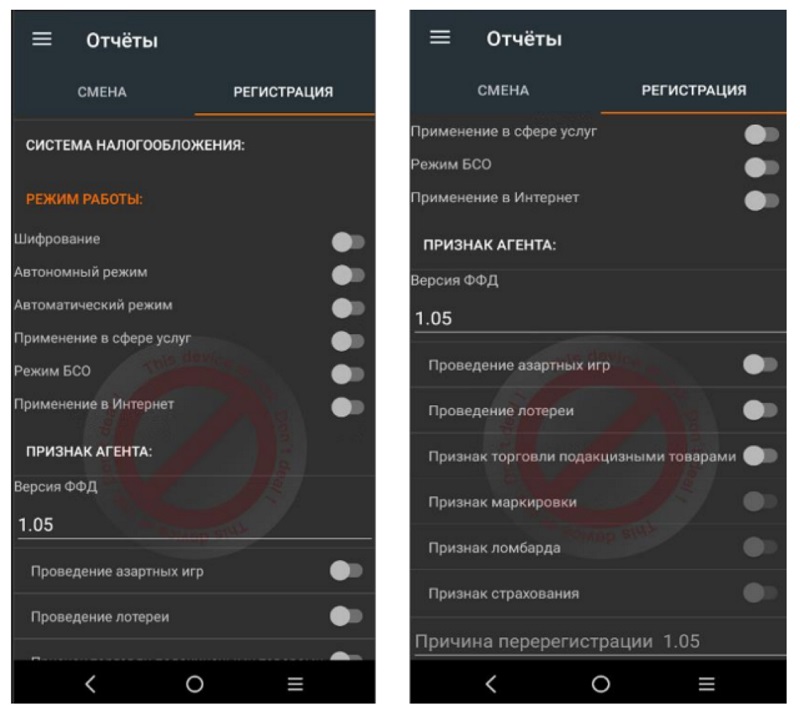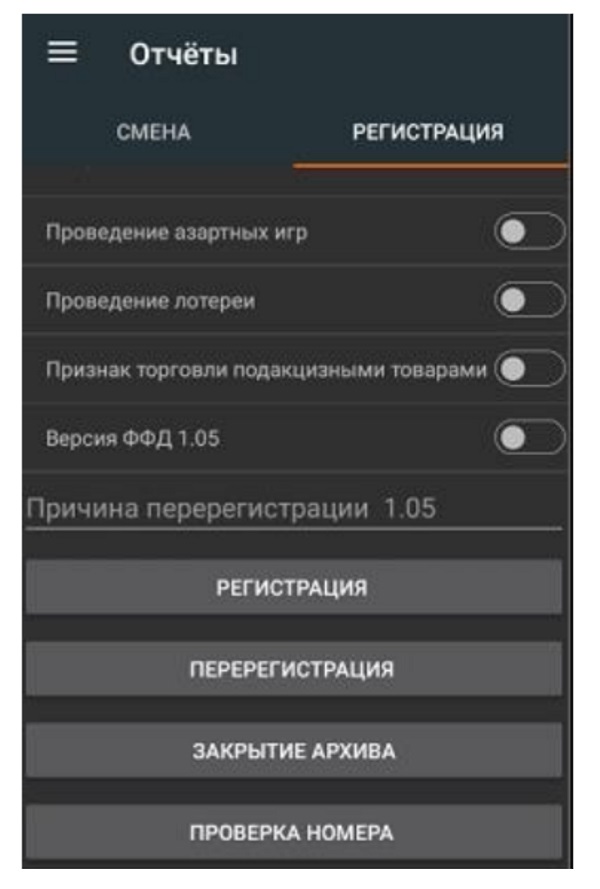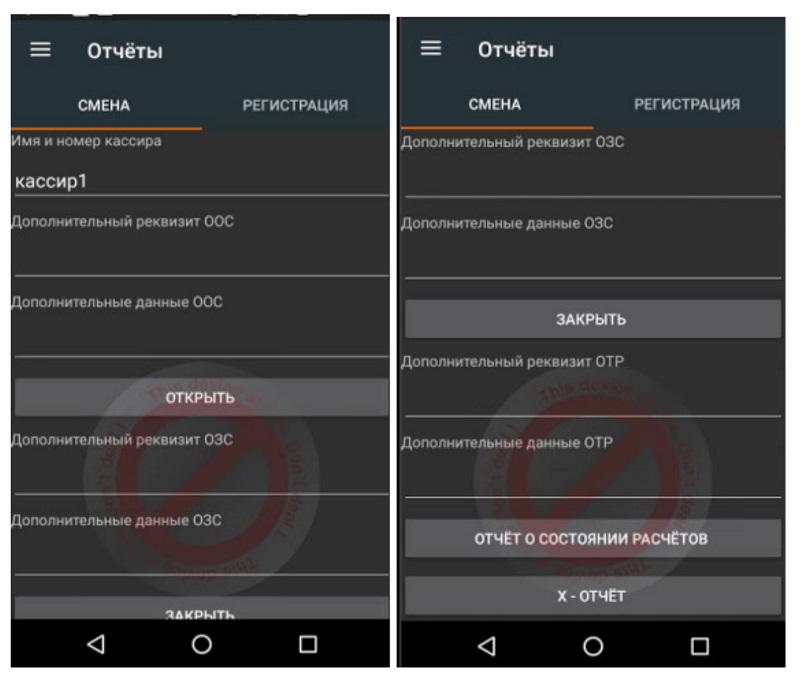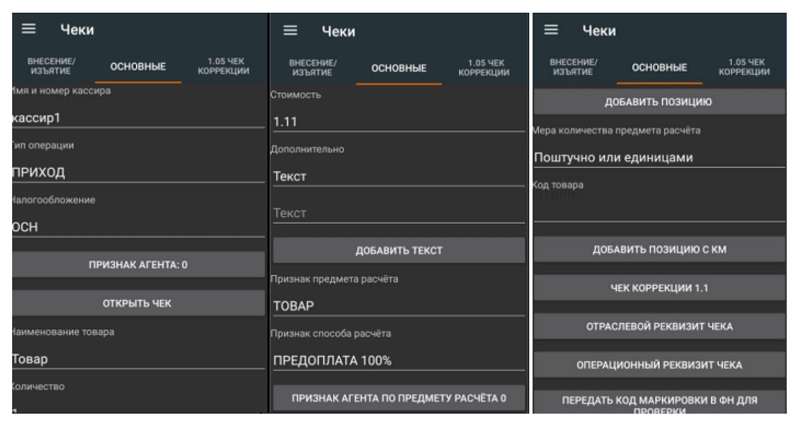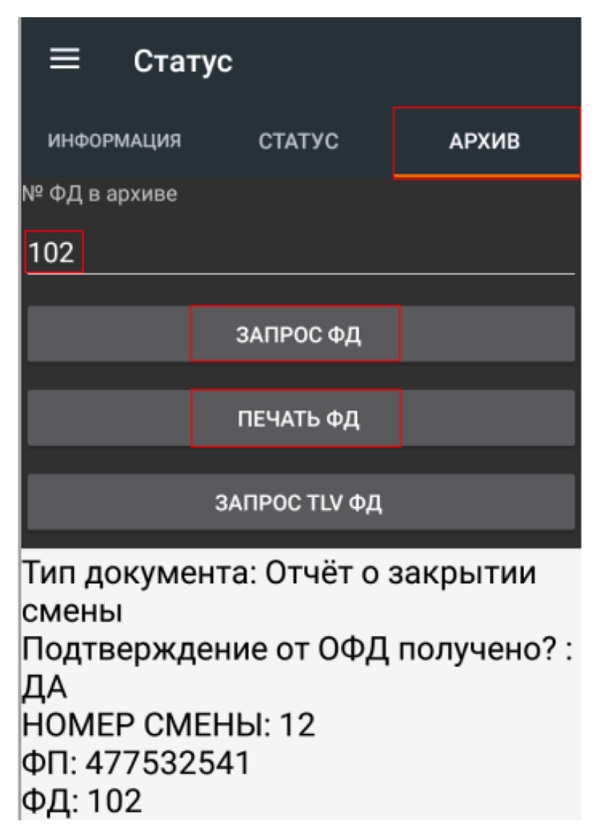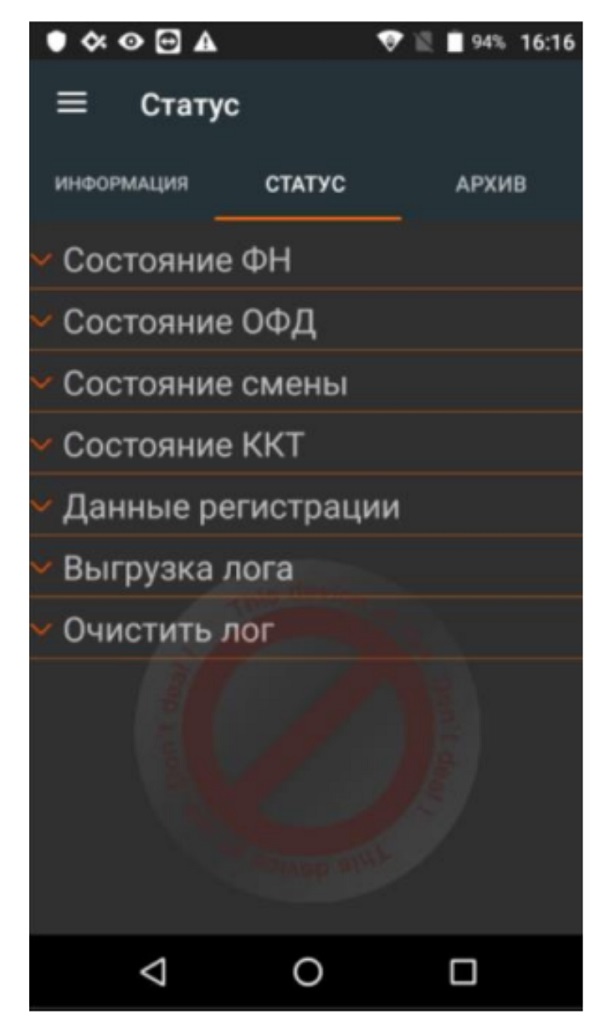При перерегистрации кассы с заменой фискального накопителя через сервисную утилиту «MSPOS-Expert» появляется сообщение «ККТ Блокирована», а на чеке печатается «ФН зарегистрирован с другой ККТ. ККТ Блокирована». Это происходит из-за того, что перерегистрация выполняется со старой версией приложения «MSPOS-Expert» или необновлённой системой устройства. 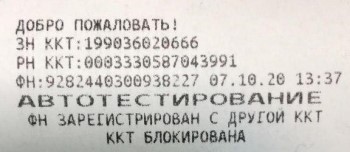
Решение
⚡ Если ошибка появилась после перепрошивки оборудования Партнёром, то обратитесь в авторизованный сервисный центр.
1. Обновите приложение «MSPOS-Expert» до актуальной версии через Магазин приложений;
⚡ Версия должна быть не ниже 1.20.48.
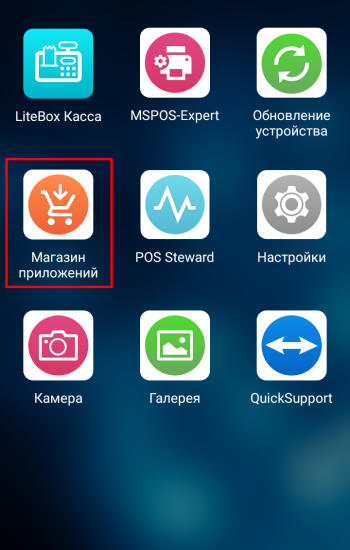
2. На рабочем столе устройства нажмите кнопку Обновление устройства и выполните обновление системы;
⚡ Версия должна быть не ниже 1.8.6.

3. Выключите оборудование. Извлеките новый ФН и установите старый;
💡 Описание процесса можно найти в инструкции (блок «Как поменять фискальный накопитель»).
4. Включите оборудование;
5. Откройте приложение MSPOS-Expert;
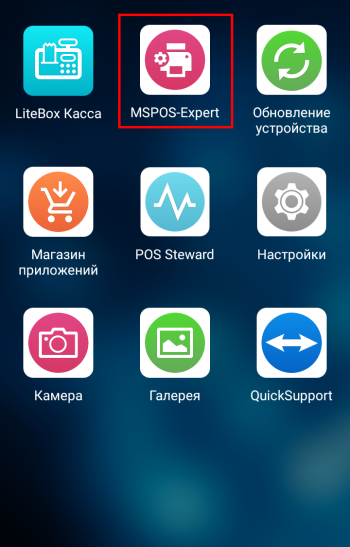
6. В открывшемся окне введите пароль для входа (пароль состоит из последних 4-х цифр серийного номера оборудования) и нажмите кнопку Вход;
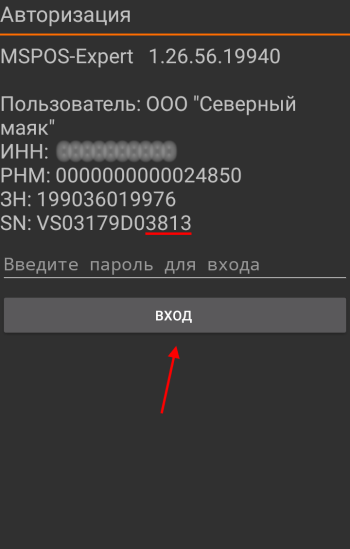
7. Перейдите в Меню → Статус → вкладка Статус → Состояние ФН;

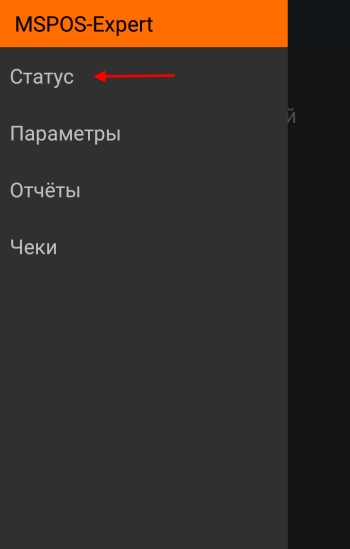

8. Проверьте строку Номер ФН. В ней должен отображаться номер старого фискального накопителя;
⚡ Если указан номер нового ФН, то перезагрузите устройство, чтобы отображался номер от старого ФН.
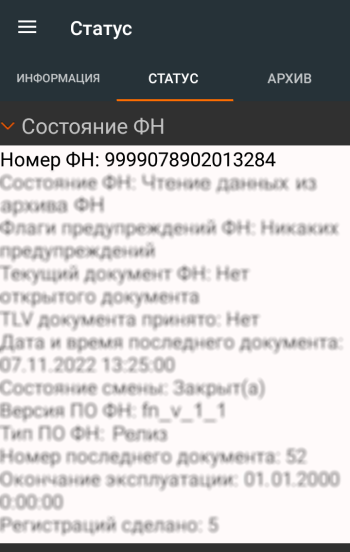
9. Проверьте строку Состояние ФН. В ней должен отображаться статус «Чтение данных из архива ФН», который означает, что архив старого фискального накопителя закрыт. Если ошибка появлялась при данном статусе, то выполните аварийное закрытие ФН;
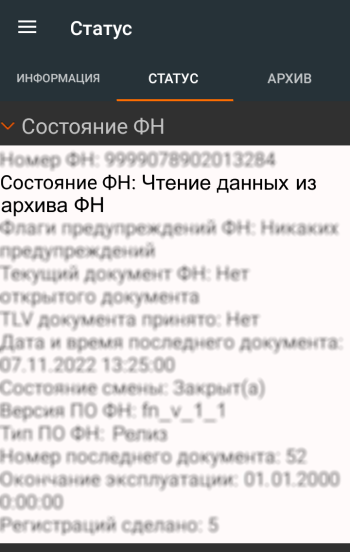
⚡ Если в строке Состояние ФН указан какой-либо другой статус, то выполните закрытие фискального накопителя и выполните перерегистрацию кассы с заменой ФН.
10. Скопируйте номер старого фискального накопителя;
11. Перейдите в Меню → Параметры → вкладка 3;
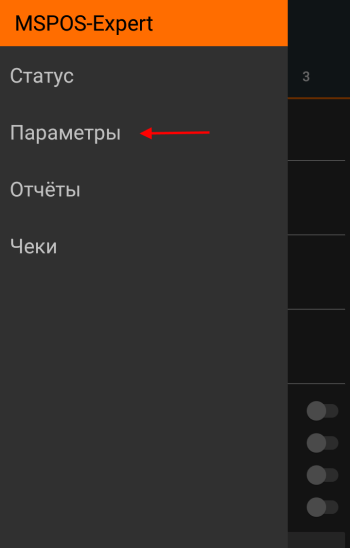
12. Быстро нажмите 10 раз на пустое пространство под кнопкой Применить, чтобы появилось сообщение «Инженерное меню активировано»;
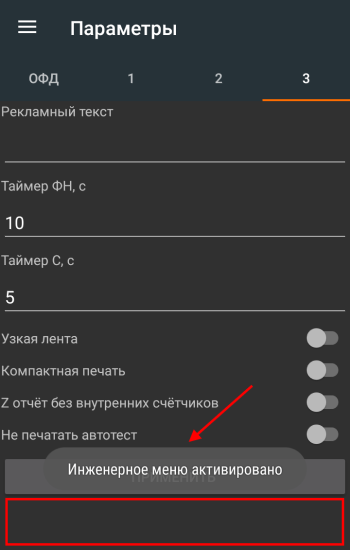
13. Перейдите в Меню → Сервис;
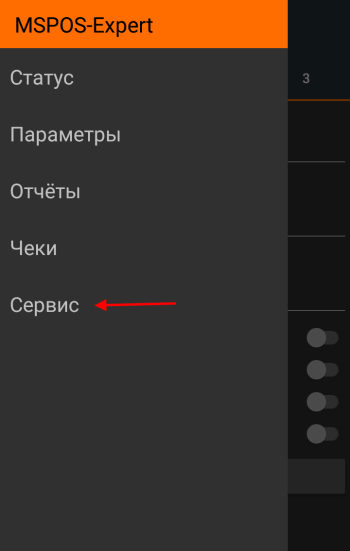
14. В поле Заводской номер вставьте номер старого фискального накопителя, который ранее скопировали;
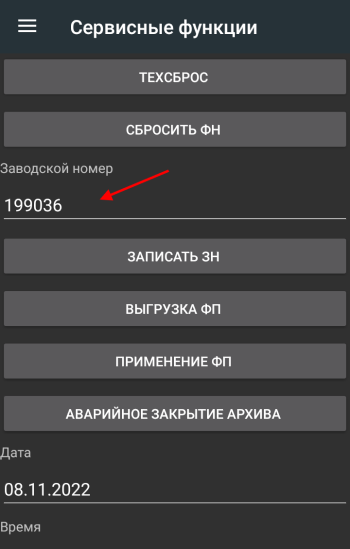
15. Нажмите кнопку Аварийное закрытие архива и подтвердите действие 2 раза;
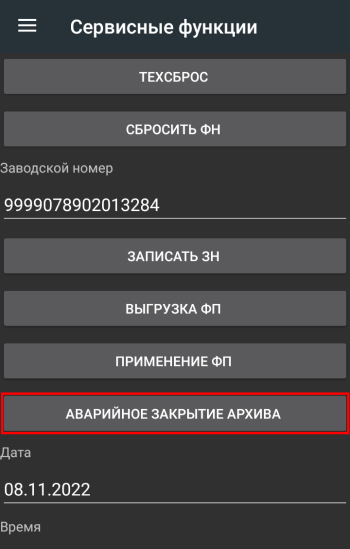
16. Выключите оборудование. Извлеките старый ФН и установите новый;
17. Включите оборудование. Выполните перерегистрацию ККТ с заменой ФН.
2018-07-26 13:53
Онлайн-касса перестала работать — полезные советы.
Что делать, если онлайн-касса перестала работать? В новости расскажем об основных причинах возникновения неисправность и пути их решений.
Рассматривать будем на примере онлайн-касс, которую можно приобрести в нашем сервисном центре.
Условно говоря, сами кассы можно разделить на две категории:
- ➠ Мобильные (MSPOS-K, Атол 91Ф)
- ➠ Стационарные (Атол 30Ф, 11Ф, 55Ф, 25Ф, 150Ф (Sigma10), Вики принт 57 плюс, Вики принт 80 плюс)
Основные причины неисправности:
- ➠ Отсутствует интернет
- ➠ Отсутствует электричество
- ➠ Ошибка при пробитии чека
- ➠ Касса не включается
|
Причина неисправности |
Мобильные онлайн-кассы |
Стационарные онлайн-кассы |
|
Отсутствует интернет sim-карта – нулевой или отрицательный баланс (необходимо пополнить счет) Wi-fi или ethernet– не работает роутер (перезагрузить) или забыли пополнить интернет, звонок провайдеру. |
Атол 91Ф подключается к интернету через -карту, -или . Как это сделать можно посмотреть тут. MSPOS-K подключается к интернету через sim-карту, wi-fi, т.к. эта касса работает на ОС android, то она настраивается как обычный смартфон. |
Все подключается через к ПК или -терминале, который в свою очередь подключен к интернету. Также некоторые из них можно подключить через или -. Подробнее как это сделать можно просмотреть в технической документации для конкретной модели. |
|
Отсутствует электричество |
Атол 91Ф оснащен аккумулятором который позволяет работать до 8 часов. MSPOS-K оснащен аккумулятором который позволяет работать до 24 часов. |
Все модели не имеют встроенного аккумулятора. Проблему можно решить путем покупки ИБП (источника бесперебойного питания). |
|
Ошибка при пробитии чека |
Смена превысила 24 часа – закрыть смену, а открыть новую. Исчерпан ресурс хранения ФН (ошибка ккм 235) – чеки не передавались в ОФД более 30 дней, необходимо наладить связь с интернетом. Ошибка ккм 234 – срок действия ФН подошел к концу, необходимо замена ФН + перерегистрация в налоговой. |
Смена превысила 24 часа – закрыть смену, а открыть новую. Исчерпан ресурс хранения ФН (ошибка ккм 235) – чеки не передавались в ОФД более 30 дней, необходимо наладить связь с интернетом. Ошибка ккм 234 – срок действия ФН подошел к концу, необходимо замена ФН + перерегистрация в налоговой. |
|
Касса не включается |
Отвезти кассу в АСЦ (аккредитованный сервисный центр). Если сломанная касса – единственный аппарат в магазине, торговлю придется остановить. Советуем держать в запасе резервную кассу, которая зарегистрирована в налоговой и применяется как раз в таких случаях. |
Отвезти кассу в АСЦ (аккредитованный сервисный центр). Если сломанная касса – единственный аппарат в магазине, торговлю придется остановить. Советуем держать в запасе резервную кассу, которая зарегистрирована в налоговой и применяется как раз в таких случаях. |
ПТК MSPOS-K — мобильная онлайн-касса от компании «НТЦ Альфа-Проект» (входит в ГК «МультиСофт»). Предназначена для любых видов мобильной торговли, интернет-магазинов, служб курьерской доставки, мелкой розницы и сферы услуг. По отзывам, ПТК MSPOS-K — простая в эксплуатации касса даже для начинающих пользователей. Еще одно важное преимущество этой модели — быстрая и простая настройка с помощью приложения MSPOS-Expert. В статье расскажем, что это за программа и как она способна упростить работу с кассой.
Подберем онлайн-кассу для вашего бизнеса. Доставка по всей России!
Оставьте заявку и получите консультацию в течение 5 минут.
Для чего нужна программа MSPOS-Эксперт
MSPOS-K совместима с разными кассовыми программами. Компании, которые специализируются на автоматизации ретейла, часто используют эту модель в качестве аппаратной базы для своих решений. В их числе — LiteBox 5, МТС Касса 5, МодульКасса. «Начинка» у них одинаковая, разница только в используемой программе.
Производитель ПТК MSPOS-K выпускает кассу с предустановленной сервисной утилитой MSPOS-Эксперт. Иконка приложения будет доступна на рабочем столе независимо от того, какой софт установлен. Например, в МТС Кассе 5 это выглядит так:
Приложение позволяет выполнять следующие операции:
- фискализировать кассу;
- настраивать параметры и обмен данными с ОФД;
- осуществлять внешнее управление.
С помощью утилиты пользователь может открыть и закрыть смену, пробить чек (кассовый и коррекции), а также распечатать копию документа из архива.
Где взять пароль для MSPOS-Expert
Чтобы посторонние не смогли зайти в программу и внести изменения (например, в регистрационных данных), доступ осуществляется по PIN-коду. По умолчанию пароль для входа в MSPOS-Expert — это 4 последних цифры заводского номера онлайн-кассы. Для авторизации необходимо нажать на иконку приложения в главном меню. Откроется окно утилиты, где нужно ввести PIN-код:
Интерфейс представляет собой ленту экранов длиной из нескольких страниц. Главное меню программы состоит из четырех разделов:
- СТАТУС — запросы информации о состоянии ККТ, ФН, ОФД;
- ПАРАМЕТРЫ — ввод данных о владельце ККТ, настройка связи с ОФД и т. д.;
- ОТЧЕТЫ — формирование отчетов смены и ФН;
- ЧЕКИ — получение информации обо всех операциях, создание новых чеков.
Для перемещения по экранным формам, меню и диалогам нужно использовать сенсорный экран (тачскрин), а для ввода информации — экранную клавиатуру. Каждая форма может состоять из нескольких страниц. Во избежание путаницы их названия повторяются на каждом экране (в верхней части). Навигация осуществляется свайпом, как и в других мобильных приложениях — пользователь проводит пальцем по экрану, «листая» страницы влево или вправо.
Инструкция по настройке кассы ПТК MSPOS-K перед эксплуатацией
Зарегистрировать ККТ можно в интерфейсе кассовой программы или с помощью утилиты MSPOS-Эксперт, но для начала нужно подать заявление о постановке на учет в ФНС и получить регистрационный номер контрольно-кассовой техники (РГ ККТ). Процедура осуществляется дистанционно на сайте службы.
Следующий этап — фискализация (активация фискального накопителя). Выполняется уже на самой кассе, и для этого понадобится РГ ККТ. Перед регистрацией необходимо зайти в сервисную утилиту MSPOS-Эксперт и заполнить формы:
- «Параметры 1»: информация о владельце ККТ (название, адрес и место расчетов, email, номер автоматического устройства, ИНН кассира);
- «Параметры 2»: реквизиты агента, оператора перевода;
- «Параметры 3»: заголовок чека, рекламный текст (при необходимости).
На странице «Параметры 1» можно запросить расширенный чек автотестирования ККТ. Он дает информацию о корректности настроек (например, связи с ОФД) и позволяет найти ошибки в работе кассы. Для настройки канала связи с сервером оператора фискальных данных необходимо перейти на страницу «ОФД» и заполнить форму:
Информацию операторы предоставляют в свободном доступе на своих сайтах.
Мы готовы помочь!
Задайте свой вопрос специалисту в конце статьи. Отвечаем быстро и по существу. К комментариям
Регистрация кассы MSPOS-K
После получения РН ККТ можно приступать к активации фискального накопителя. По результатам этой процедуры касса должна напечатать отчет о регистрации ККТ. Документ понадобится для завершения регистрации на сайте ФНС. Чтобы активировать ФН, перейдите в раздел «Отчеты», откройте вкладку «Регистрация» и введите данные:
- ИНН;
- регистрационный номер кассы;
- имя и номер кассира;
- систему налогообложения;
- режим работы ККТ (автономный, автоматический, применение в сфере услуг, использование в интернете и др.);
- признак агента;
- версию ФФД;
- дополнительный признак (при наличии): торговля подакцизными товарами, маркировка, ломбард, страхование, проведение азартных игр или лотерей.
Переключателями справа активируются и отключаются опции, имеющие два состояния: активно или неактивно. При выборе соответствующего признака или режима необходимо передвинуть рычажок вправо (его цвет изменится с серого на красный). После нажатия на кнопку «Регистрация» касса распечатает отчет.
В этой же экранной форме можно закрыть фискальный накопитель, нажав кнопку «Закрыть архив». Операция выполняется при завершенной смене и пустой очереди фискальных документов. Процедура необратима. После этого накопитель становится непригодным для дальнейшего использования. РН ККТ можно уточнить, нажав на кнопку «Проверка номера».
Установим и настроим кассу за 1 день в удобное для вас время!
Оставьте заявку и получите консультацию в течение 5 минут.
Перерегистрация MSPOS-K при замене ФН: инструкция
В утилите MSPOS-Expert доступен еще один элемент управления — «Перерегистрация». По результатам этой процедуры формируется отчет, данные из которого нужно указать в ЛК на сайте ФНС. Перерегистрация ККМ осуществляется с заменой ФН или без нее:
| Без замены ФН | С заменой ФН |
| Изменился адрес/место установки кассы | Закончился срок службы ФН |
| Сменился ОФД | Сменился собственник онлайн-кассы |
| Изменилась система налогообложения | Накопитель неисправен |
| Касса переведена в автономный режим | Исчерпана память ФН |
| Перешли на новую версию ФФД |
Замена ФН в ПТК MSPOS-K осуществляется по инструкции. После установки нового накопителя необходимо подать заявление на перерегистрацию на сайте ФНС.
Дальнейшие шаги выполняются уже на самой кассе. Порядок действий такой же, как и при первичной постановке на учет, с одной лишь разницей — нужно указать причину перерегистрации. Перед подтверждением операции необходимо внимательно перепроверить данные. После нажатия на кнопку «Да» касса напечатает отчет.
Открытие смены
Во вкладке «Отчеты», кроме «Регистрации», предусмотрен еще один раздел — «Смены». В нем доступны следующие элементы управления:
- открытие смены;
- закрытие смены;
- автоинкассация — обнуление наличности в памяти кассы;
- отчет о состоянии расчетов — позволяет проконтролировать передачу чеков ОФД, показывает количество неотправленных документов;
- Х-отчет — формируется промежуточный кассовый отчет о сумме наличности за смену на текущий момент (можно сформировать когда угодно в течение рабочего дня);
- запретить печать документов.
Перед открытием смены необходимо указать имя и номер кассира, а также дополнительные реквизиты для отчетов — только для ФФД 1.2.
Работа с чеками в MSPOS-Эксперт
При переходе в раздел «Чеки» пользователь получает доступ ко всем операциям по формированию кассовых чеков. Навигация по этому меню осуществляется пролистыванием по вертикали.
В раздел «Чеки» включены 3 подраздела:
- Внесение/изъятие. В этой форме можно открыть чек для соответствующей операции. Для этого нужно указать имя и номер кассира, тип оплаты и сумму. Здесь же доступны функции аннулирования и закрытия чека.
- Основные. Этот подраздел предназначен для создания кассовых чеков: приход, расход, возврат прихода/расхода, нефискальный, коррекция прихода/расхода, коррекция возврата прихода/расхода.
- Чек коррекции. Доступно два элемента управления — создание и аннулирование. Пользователю необходимо указать тип коррекции (самостоятельная или по предписанию), уточнить основание и дату документа.
При формировании чека доступно несколько способов расчета:
- стопроцентная предоплата;
- частичная предоплата;
- аванс;
- полный расчет;
- частичный расчет и кредит;
- передача в кредит;
- оплата кредита.
В процессе работы может возникать необходимость распечатать копию чека или отчета. Копии не являются фискальными документами (ФД), поэтому могут содержать неполную информацию из оригинала. Как создать:
- Авторизоваться в программе MSPOS-Эксперт.
- В главном меню выбрать вкладку «Статус».
- В разделе «Архив» указать номер ФД.
- Выбрать необходимое действие: запрос ФД — выводит информацию на экран, печать ФД — печатает документ на чековой ленте.
Проверка состояния онлайн-кассы
В разделе «Статус», кроме опции «Архив», предусмотрены еще две вкладки: «Информация» и «Статус». В первой отображены сведения о пользователе, заводской номер ККТ и серийный номер системной платы.
На странице «Статус» можно посмотреть регистрационный и серийный номера ККТ, получить подробную информацию о ее состоянии:
- режим работы (ОФД или автономно);
- количество наличных средств в денежном ящике (если он автоматический);
- остаток на начало смены.
Какие еще данные можно узнать в подразделе «Статус»:
- состояние ФН: когда заканчивается срок его действия, дата и время создания последнего документа, отсутствие (наличие) предупреждений, наличие текущего открытого документа;
- состояние ОФД: наличие связи ККМ с сервером оператора, количество неотправленных документов в очереди, номер первого ФД в очереди;
- состояние смены: номер, открыта или нет, номер последнего документа в смене;
- данные последней регистрации ККТ: выбранный режим работы, версия ФФД, место расчетов и другое.
Результат запроса выводится в свободное поле, расположенное под кнопками. Также можно сформировать лог-файл, очистить его и выгрузить на карту памяти.
Порядок работы с утилитой подробно описан в инструкции по эксплуатации к кассе ПТК MSPOS-K, доступной для скачивания на официальном сайте «МультиСофт».
У нас вы сможете приобрести кассовый аппарат и торговую периферию с учетом бюджета и специфики бизнеса. Мы предлагаем полный перечень услуг по комплексной автоматизации, в том числе: регистрацию ККТ в ФНС, установку, замену ФН, настройку обмена данными, техническое сопровождение и многое другое.
Закажите бесплатный звонок и мы подберем для вас выгодное решение!
Подскажем, какая касса подойдет для вашего магазина. Консультации 24/7.
Оставьте заявку и получите консультацию.
Оцените, насколько полезна была информация в статье?
Наш каталог продукции
У нас Вы найдете широкий ассортимент товаров в сегментах
кассового, торгового, весового, банковского и офисного оборудования.
Посмотреть весь каталог
Всем привет! Нужна помощь, при замене ФН умерла касса MSPOS-K (МТС), архив закрыли , перезагрузили и все! Касса не включается. Сам смотрел, подключал 2 АСЦ, вердикт умерла системная плата.
Нашел недорого снятую с учета , такую же касу. Как заменить заводской номер ? Нашел в файловом архиве инструкцию,
но как понимаю, это если новую плату поставить со старым ФН будет указано что плата клонирована и будет предлагаться установить новый зав. номер.
А если это плата уже работала, то касса просто будет ругаться на неправильный ФН, как в этом случае изменить заводской номер?
- Главная
- Кассовые аппараты
- MSPOS-К
- Замена ФН
Документального описания ошибок Модуль Кассы не существует, но это не значит, что ошибок нет совсем. Просто решение любых технических и программных сложностей этой ККТ — монополия технической поддержки Модуль Банка.
Замена ФН в кассовом аппарате MSPOS-К процес не сложный, но потребует некоторой сноровки.
Для замены фискального накопителя в Модуль кассе потребуются:
- шлицевая отвертка на 5;
- малая крестовая отвертка на 00;
- новый фискальный накопитель.
Процесс несложный действуйте по шагам:






Коды ошибок ФН
Краткие заметки по замене ФН на модуль кассе.
Самая неудобная ситуация — ФН давно закончился , смену не закрыли, архив ФН соответственно тоже не закрыт.
Пароль для входа в программу MSPOS-Expert это последние 4 цифры серийного номера на шильдике (снизу).
Переводим дату через настройки андроид на дату последнего дня ресурса ФН и далее закрываем смену. Потом закрытие смены должно уйти в ОФД обязательно.
И после этого закрываем архив ФН.
Отчеты / РЕГИСТРАЦИЯ
Причина перерегистрации — сюда надо ткнуть пальцем и потом выбрать что делаем.
ККТ блокирована
Ошибка «ККТ блокирована» может возникать при перерегистрации Модуль кассы с заменой ФН через сервисную утилиту MSPOS-Expert.
Сообщение и, соответственно, ошибка появляются при выполнении перерегистрации онлайн-кассы в налоговой службе:
в старых версиях MSPOS-Expert;
с необновленной системой кассового устройства.
Пошаговый алгоритм решения проблемы таков:
Обновить утилиту MSPOS-Expert до последней версии , воспользовавшись «Магазином приложений».
Отключить смарт-терминал.
На место нового фискального накопителя установить старый.
Включить , запустить приложение MSPOS-Expert.
Выбрать пункт «Статус» и открыть опцию «Состояние ФН».
Проверить поле «Номер ФН»: если отображается номер нового фискального накопителя, следует перезагрузить кассовое устройство. После перезагрузки должен отобразиться номер старого ФН.
Проверить поле «Состояние ФН». В нем должен быть указан статус «Чтение данных из архива ФН» (это означает, что архив старого фискального накопителя закрыт).
Внимание! Следующий шаг зависит от статуса, указанного в поле «Состояние ФН»:
если ошибка возникла при статусе «Чтение данных из архива ФН», необходимо выполнить аварийное закрытие фискального накопителя;
если указан любой другой статус, следует выполнить закрытие ФН и перерегистрацию кассового устройства с заменой ФН.
Дальнейшие шаги, которые потребуются для выполнения аварийного закрытия ФН:
Скопировать номер старого ФН.
«Параметры» — выбрать пункт «3» и быстро нажать 8 раз подряд на пустую строку под кнопкой «Применить», пока не всплывет сообщение «Инженерное меню активировано».
«Сервис» — выбрать параметр «Заводской номер». Ввести номер старого ФН (ранее скопированный).
Нажать кнопку «Аварийное закрытие архива».
Выключить смарт-терминал.
Извлечь старый ФН и установить новый.
Выполнить перерегистрацию смарт-терминала с заменой фискального накопителя.